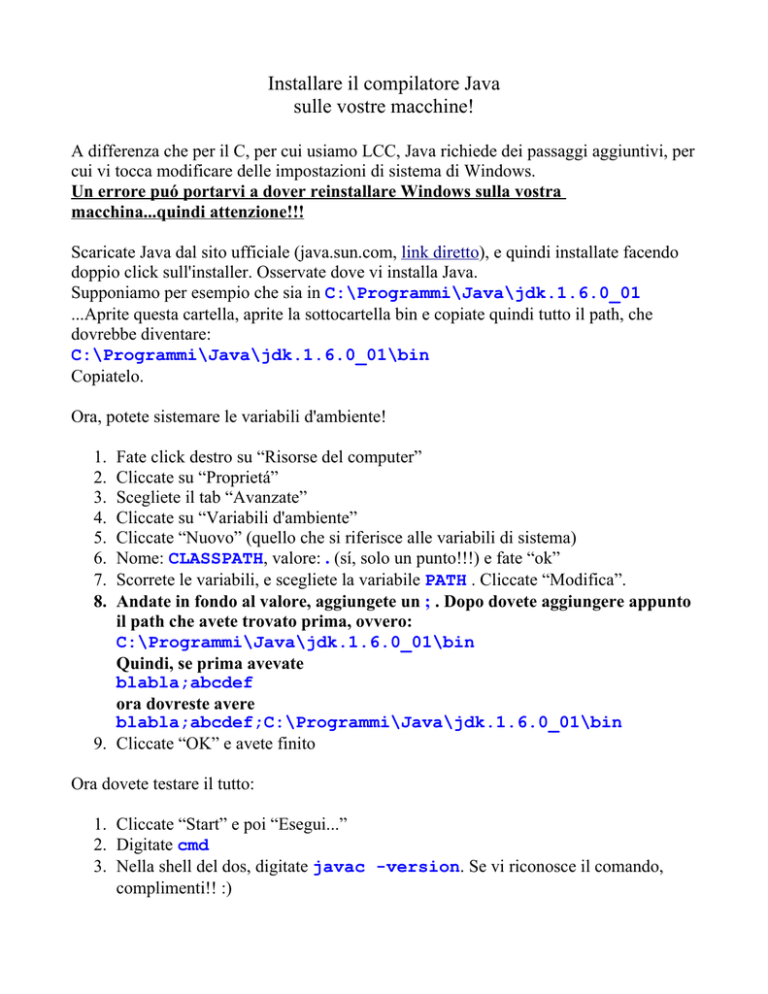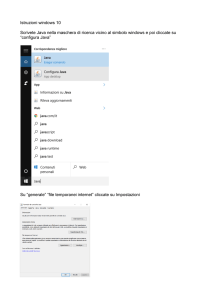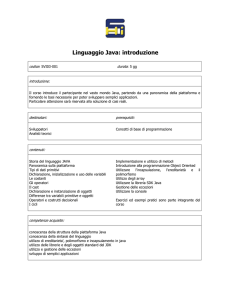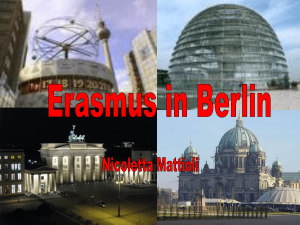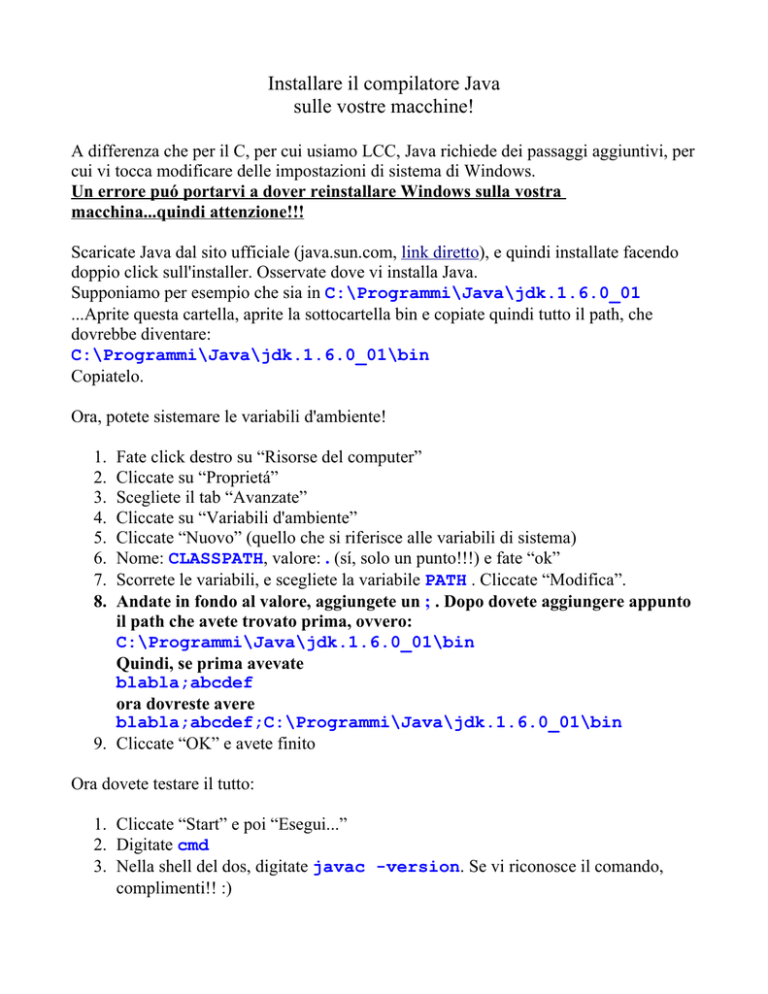
Installare il compilatore Java
sulle vostre macchine!
A differenza che per il C, per cui usiamo LCC, Java richiede dei passaggi aggiuntivi, per
cui vi tocca modificare delle impostazioni di sistema di Windows.
Un errore puó portarvi a dover reinstallare Windows sulla vostra
macchina...quindi attenzione!!!
Scaricate Java dal sito ufficiale (java.sun.com, link diretto), e quindi installate facendo
doppio click sull'installer. Osservate dove vi installa Java.
Supponiamo per esempio che sia in C:\Programmi\Java\jdk.1.6.0_01
...Aprite questa cartella, aprite la sottocartella bin e copiate quindi tutto il path, che
dovrebbe diventare:
C:\Programmi\Java\jdk.1.6.0_01\bin
Copiatelo.
Ora, potete sistemare le variabili d'ambiente!
1.
2.
3.
4.
5.
6.
7.
8.
Fate click destro su “Risorse del computer”
Cliccate su “Proprietá”
Scegliete il tab “Avanzate”
Cliccate su “Variabili d'ambiente”
Cliccate “Nuovo” (quello che si riferisce alle variabili di sistema)
Nome: CLASSPATH, valore: . (sí, solo un punto!!!) e fate “ok”
Scorrete le variabili, e scegliete la variabile PATH . Cliccate “Modifica”.
Andate in fondo al valore, aggiungete un ; . Dopo dovete aggiungere appunto
il path che avete trovato prima, ovvero:
C:\Programmi\Java\jdk.1.6.0_01\bin
Quindi, se prima avevate
blabla;abcdef
ora dovreste avere
blabla;abcdef;C:\Programmi\Java\jdk.1.6.0_01\bin
9. Cliccate “OK” e avete finito
Ora dovete testare il tutto:
1. Cliccate “Start” e poi “Esegui...”
2. Digitate cmd
3. Nella shell del dos, digitate javac -version. Se vi riconosce il comando,
complimenti!! :)